თუ ვინდოუსის 10 მომხმარებელი ხართ, ალბათ ერთხელ მაინც გაიღვიძეთ და აღმოაჩინეთ, რომ თქვენი საყვარელი ზოგიერთი ხატი აკლია დავალების ზოლში. შესაძლოა გაბრაზდეს, თუ თქვენს დავალებთა პანელში აღარ ხედავთ თქვენს საყვარელ ხატებს. მაგრამ რაც თქვენ არ იცით არის ის ფაქტი, რომ ამ პატარა პრობლემის მოგვარება ისევე მარტივად შეგიძლიათ, როგორც ერთი ჭიქა წყლის დალევა. თქვენ შეგიძლიათ მარტივად მოირგოთ თქვენი დავალების ზოლი ძალიან მარტივი მეთოდის დაცვით, რომელიც შესანიშნავად არის აღწერილი შემდეგი ნაბიჯებით.
ფიქსის 1 - გადატვირთეთ Windows Explorer
1. დაჭერა CTRL + Shift + Esc გასაღები გახსენით Პროცესების ადმინისტრატორი.
2. ახლა, განთავსება Windows Explorer, დააჭირეთ მასზე და აირჩიეთ დასრულების ამოცანა.
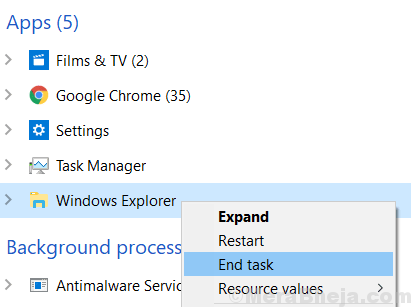
3. ახლა, დააჭირეთ ფაილი და შემდეგ აირჩიოს ახალი ამოცანის შესრულება.
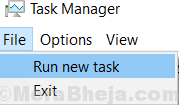
4. დაწერე explorer.exe მასში და შეამოწმეთ შექმენით ეს ამოცანა ადმინისტრაციული პრივილეგიებით.
5. Დააკლიკეთ კარგი.
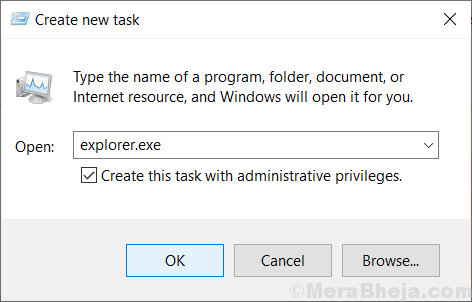
Fix-2 წაშალეთ IconCache თქვენი კომპიუტერიდან-
წაშლა IconCache თქვენი კომპიუტერის მონაცემთა ბაზის ფაილი მოაგვარებს ამ საკითხს.
1. დაჭერა ვინდოუსის გასაღები + R გახსნა გაიქეცი ფანჯარა თქვენს კომპიუტერში.
2. შიგნით გაიქეცი ფანჯარა, კოპირება-ჩასმა ეს აწარმოებს ბრძანებას და შემდეგ დააჭირეთ შედი.
% appdata%

Როუმინგი საქაღალდე გაიხსნება თქვენს კომპიუტერში.
3. ახლა, Როუმინგი საქაღალდე, დააჭირეთ ღილაკს ”Appdata”მისამართების ზოლში საქაღალდეში გადასასვლელად.
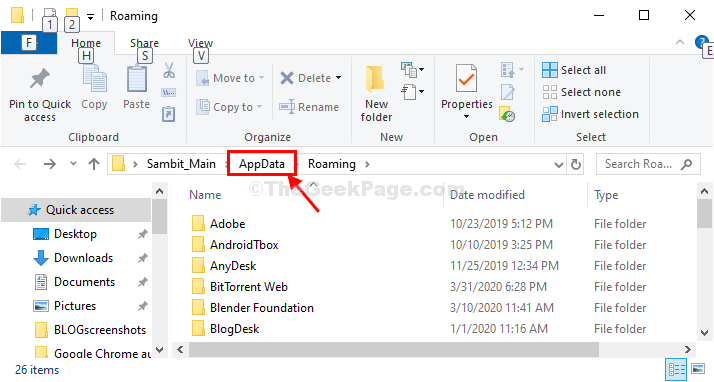
4. შიგნით Appdata საქაღალდე, ორჯერ დააწკაპუნეთ"ადგილობრივი”საქაღალდე მასზე წვდომისთვის.
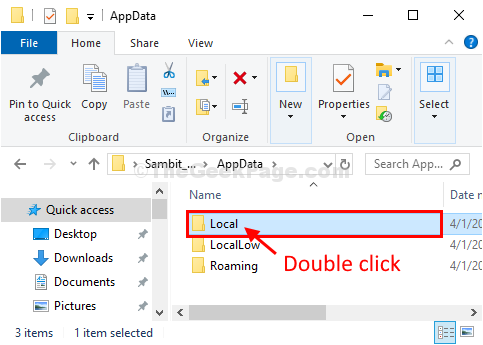
5. შიგნით ადგილობრივი საქაღალდე, დააჭირეთ ღილაკს ”ხედი”მენიუში. გაითვალისწინეთ, თუ ვარიანტი "დამალული ნივთები”არის შემოწმებულია.
წინააღმდეგ შემთხვევაში, ჩეკი საქაღალდეში ფარული ნივთების სანახავად.

6. შიგნით ადგილობრივი საქაღალდე, დააჭირეთ ღილაკს "IconCache”საქაღალდე და შემდეგ დააჭირეთ”წაშლა”მონაცემთა ბაზის ფაილის წაშლა თქვენი კომპიუტერიდან.
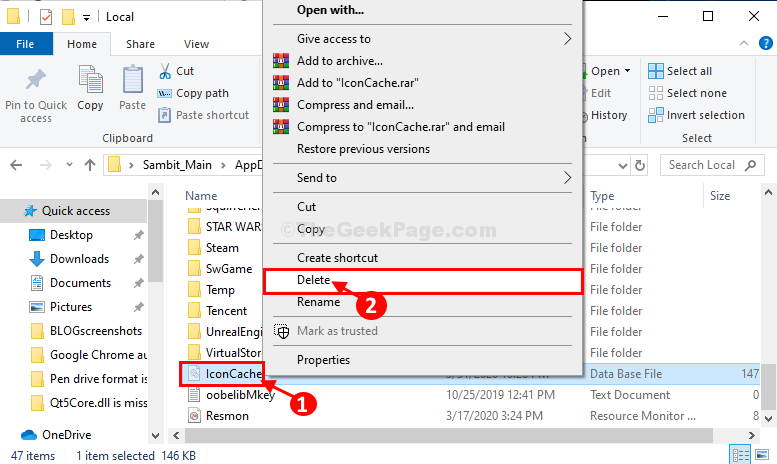
IconCache ფაილი წაიშლება თქვენი კომპიუტერიდან.
დახურვა ფაილის მკვლევარი ფანჯარა თქვენს კომპიუტერში.
Რესტარტი შენი კომპიუტერი. გადატვირთვის შემდეგ თქვენი კომპიუტერის ხატები გამოჩნდება დავალების ზოლი კიდევ ერთხელ.
თქვენი პრობლემა უნდა გადაწყდეს.
ფიქსის 3 - ბრძანების სტრიქონის გამოყენება
1. ძებნა სმდ windows 10 სამუშაო პანელის ძებნაში.
2. დააჭირეთ ღილაკს და აირჩიოს ადმინისტრატორის სახელით გაშვება.

3. დააკოპირეთ და ჩასვით ქვემოთ მოცემული ბრძანება და დააჭირეთ ღილაკს enter.
DISM.exe / ინტერნეტი / დასუფთავების სურათი / აღდგენა
ფიქსის 4 - გამორთეთ კონტროლირებად საქაღალდეზე წვდომა
ნაბიჯი 1 - გადადით დაწყება > პარამეტრები > განახლებაუსაფრთხოება
ნაბიჯი 2 - ახლა, დააჭირეთ ღილაკს ვინდოუსის უსაფრთხოება მარცხენა მენიუდან.
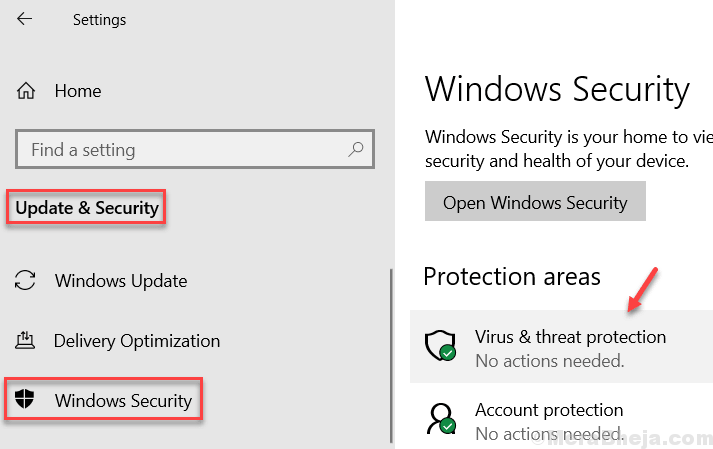
ნაბიჯი 3 - არა, დააჭირეთ ღილაკს ვირუსებისა და საფრთხეების დაცვის პარამეტრები.
ნაბიჯი 4 - ახლა, გადაახვიეთ ქვემოთ და გადართეთ კონტროლირებადი საქაღალდეზე წვდომა.
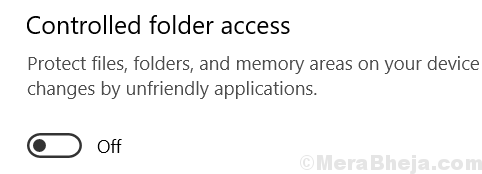
ფიქსის 5 - გადააყენეთ დავალების ზოლი
1. ძებნა Powershell Windows 10 ძებნაში.
2. დააჭირეთ ღილაკს და აირჩიეთ ადმინისტრატორის სახელით გაშვება.
3. ახლა, დააკოპირეთ და ჩასვით ქვემოთ მოცემული ბრძანება და დააჭირეთ ღილაკს enter ბრძანების შესასრულებლად.
Get-AppxPackage -ყველა მომხმარებელი | Foreach {Add-AppxPackage -DisableDevelopmentMode -Register "$ ($ _. InstallLocation) \ AppXManifest.xml"}
ფიქსის 6 - წაშალეთ დროებითი ფაილები
1. დაჭერა ვინდოუსის გასაღები + R ერთად გახსნა გაიქეცი ბრძანების ველი.
2. დაწერე %ტემპი% მასში და დააჭირეთ ღილაკს OK.
3. წაშალეთ ყველაფერი მასში დროებითი ფაილების გასასუფთავებლად.
ფიქსის 7 - გამორთე ტაბლეტის რეჟიმი
1. დაჭერა ვინდოუსის გასაღები + I ერთად გახსნა პარამეტრები.
2. Დააკლიკეთ სისტემა.
3. ახლა, დააჭირეთ ღილაკს ტაბლეტი მარცხენა მენიუდან.
4. ახლა, მარჯვენა მხარეს, აირჩიეთ ვარიანტი არასოდეს გამოიყენოთ ტაბლეტის რეჟიმი.
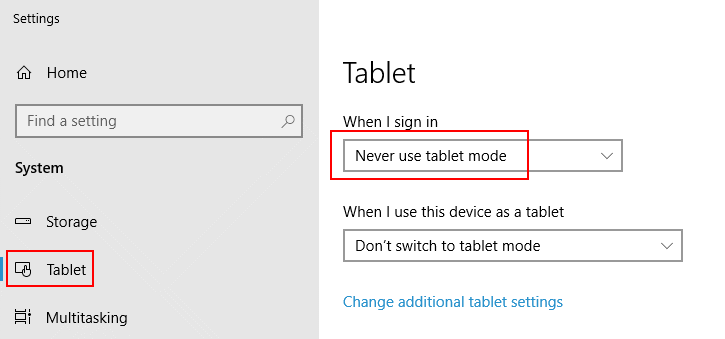

![GIMP ჩამოტვირთვა: უსაფრთხოა Windows & Mac– ისთვის? [Როგორ გამოვიყენო]](/f/ce582eadfc7602646684e2217fe794d6.png?width=300&height=460)
